「また液体が検出された?全然水に触れてないのに!😣」
「えっ!?濡れてないのに、なんで液体検出?!」
みなさんも、こんな経験はありませんか?濡れていないのに、iPhoneに「Lightningコネクタで液体が検出されました」または「液体を検出しました」という警告が表示され、充電できなくなってしまうことがあります。
何もできず、本当にイライラしますよね。そこで今回は、iPhoneで「液体が検出されました」という表示が出たものの、実際には濡れていない場合に役立つ対処法を詳しく解説します。

Part 1.「液体が検出されました」とは?「無視」を押しても大丈夫?
iPhoneを充電しようとしたときに、「Lightningコネクタで液体が検出されました」や「液体を検出しました」という液体検出警告が表示されることがあります。これは、iPhoneのLightningポートに水分が付着している可能性がある場合に表示される仕組みです。
「水に濡らしていないのに、なぜ液体検出の警告が出るのか?」と疑問に思う方も多いでしょう。実は、この液体検出警告は水没だけでなく、お風呂に持ち込んだ際の蒸気や湿気によっても表示されることがあります。特に湿度の高い環境では注意が必要です。
しかし、実際には濡れていないのに「Lightningコネクタで液体が検出されました」という警告が表示されるケースも少なくありません。この警告とともに「緊急時につき無視」という選択肢が表示されることがありますが、濡れていない場合は「無視」をタップしても大丈夫なのでしょうか?
答え:
「無視」をタップすると、一時的に保護機能が解除され充電を再開できますが、万が一ポート内に水分が残っていると、ショートや腐食の原因となり、最悪の場合iPhoneが故障してしまう可能性があります。そのため、安易に「無視」を選ぶのではなく、まずは以下の原因を確認し、適切な対処法を試すことをおすすめします。👇
Part 2.濡れていないのにiPhoneで「液体が検出されました」警告が出る原因
iPhoneが実際に濡れていないのに「液体が検出されました」と表示される場合、以下の原因が考えられます。
- 湿気や結露
梅雨の時期や寒暖差のある環境では、ポート内部に結露が発生し、誤検知の原因になることがあります。また、お風呂のような湿度の高い場所に持ち込んだ際の蒸気や湿気によっても警告が表示されることがあります。 - ほこりや汚れ
Lightningポートに付着したほこりや汚れが、センサーの誤作動を引き起こすことがあります。 - アクセサリーやケーブルの不具合
使用している充電ケーブルやアダプタが劣化していたり、純正でないアクセサリーを使用していると、誤検知が発生する場合があります。 - iOSのバグや不具合
まれに、iOSのソフトウェアの問題で誤って液体を検出したと認識することがあります。
Part 3.濡れていないのにiPhoneで「液体が検出されました」と表示されたときの対処法7選
ここから、濡れていないのに「液体が検出されました」という警告が出た場合に試せる対処法を紹介していきます!これらの方法は、実際に試して効果があったものや、SNSで他のユーザーが検証済みの方法を厳選しています。ぜひ試してみてください!
1iPhoneを再起動
濡れてないのに、iPhoneのコネクタに液体が検出されました場合、まずはiPhoneを再起動してみましょう!再起動することで一時的なシステムエラーが解消されることがあります。
iPhoneの再起動はモデルによって操作手順が少し異なります。以下の手順を参考にしてください。
▼ iPhoneを再起動する方法(モデル別)
iPhone X以降:サイドボタンと音量ボタンのどちらかを長押し、電源スライダをオフにして電源を切る。後はサイドボタンをAppleロゴが表示されるまで長押しする
iPhone SE(第2/3世代)、8、7、6:サイドボタンを長押し、電源スライダをオフにして電源を切る。後はサイドボタンをAppleロゴが表示されるまで長押しする
iPhone SE(第1世代)、5以前:トップボタンを長押し、電源スライダをオフにして電源を切る。後はサイドボタンをAppleロゴが表示されるまで長押しする

2Lightningポートを確認し、乾燥させる
Lightningポートを確認し、乾燥させることは、iPhoneで「液体が検出されました」という警告が表示されたときに試すべき基本的な対処法です。まず、ポート内部を目視で確認し、水分や異物がないかチェックします。次に、乾いた綿棒を使って、ポート内のほこりや汚れを取り除きます。その後、iPhoneを風通しの良い場所に充電口を下にして置き、自然乾燥させます。
※ ドライヤーの使用は逆にダメージを与える可能性があるため、避けましょう。
もう一つ試してみる価値がある方法は、充電ケーブルをティッシュで包み、それを充電ポートに差し込んで何度か抜き差しすることです。この方法が有効だと感じる方もいれば、効果がないという方もいるため、試すかどうかは自分で判断してください。
3別のケーブルやアダプタを試す
時には、使用しているケーブルやアダプタ自体に問題があることもあります。別のケーブルやアダプタを試すことで、問題がアクセサリにあるのか、それともデバイス本体にあるのかを確認できます。これにより、原因を特定しやすくなります。
※ 純正のLightningケーブルを使用することをおすすめします。
4低電力モードを有効にする
こちらは他のAppleユーザーからのアドバイスです。設定アプリから「バッテリー」→「低電力モード」をオンにすると、液体検出警告が表示されても充電できる場合があります。
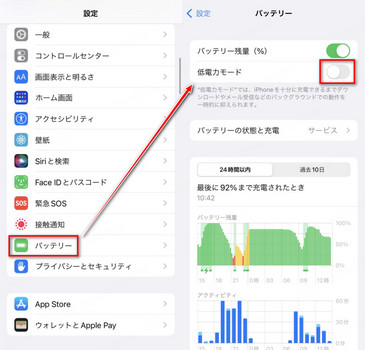
5特定の歌を再生
こちらも他のAppleユーザーからのアドバイスです。ある歌を再生すると、濡れていないのに「ライトニングコネクタに液体が検出されました」という問題が解消されることがあります。おすすめされた歌は、DAISHI DANCE feat. Cecile Corbelの「Take Me Hand」やBillie Eilishの「bad guy」などです。
6新規バイブレーションを作成
もう一つ有効の方法は、新規バイブレーションを作成することです。手順は下の通りです。
ステップ 1.「設定」を開き、「サウンドと触覚」>「着信音」の順にタップし、その後「バイブレーション」を選択します。
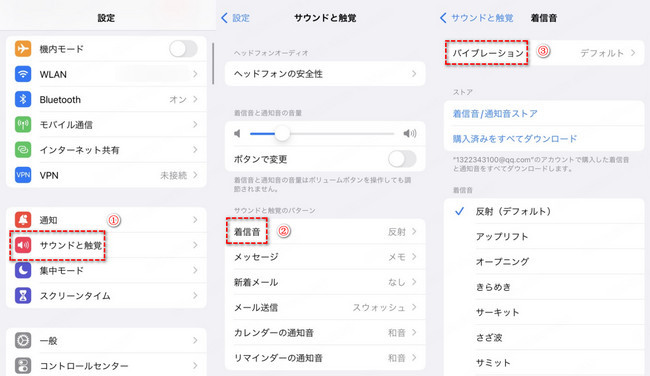
ステップ 2.「新規バイブレーションを作成」を選択し、画面をタップするとバイブレーションが作動します。数回タップした後、「保存」をタップして完了させましょう。
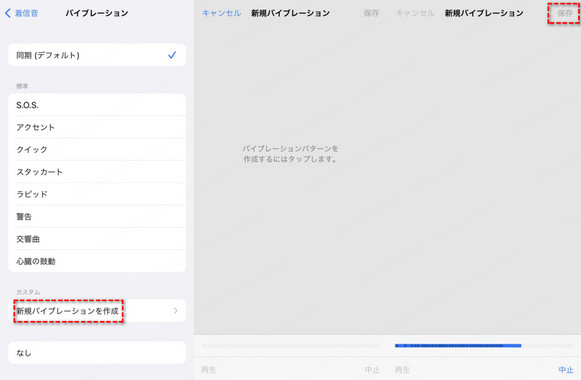
7iOS不具合を修復
iOSの不具合が原因で「液体が検出されました」という警告が表示される場合は、「iMyFone Fixppo」のような専門ソフトを使ってOSを修復することで、問題が解決する可能性があります。
このソフトは、高い成功率でiOSの不具合を修復できるうえ、データを失う心配もありません。さらに、修復と同時に最新のiOSにアップデートできるため、古いOSバージョンが原因の問題も解消できます。システムの不具合と聞くと専門の修理店に行く必要があると思いがちですが、このソフトを使えば自分で簡単にトラブルを解決可能です。操作もシンプルなので、誰でも手軽に利用できます。

Fixppoの機能一覧
- 100%に近い成功率でBluetooth繋がらない、アプリの落ちる、画面が真っ暗になるなど150+不具合を解決可能
- 自宅で数ステップでiPhoneを修理でき、データ損失や情報漏洩の恐れはない
- デバイスを操作せずに、無料でリカバリーモードのON/OFF切り替えが可能
- 二つの修復モードを提供しており、iTunesに対応できない問題も修復可能
Fixppoを使ってiOS不具合を修正する手順
ステップ 1.上記のボタンからソフトをダウンロードして起動します。修正したいiPhoneをパソコンに接続し、「Appleシステム修復」>「標準モード」をクリックします。

ステップ 2.インストール可能なiOSバージョンが表示されたら、「ダウンロード」をクリックしましょう。

ステップ 3.確認したら「開始」ボタンをクリックして修復を始めます。修復が完了したらデバイスが自動的に再起動します。

iPhoneが再起動したら、液体検出警告が再び表示されるかどうかを確認してみましょう。
Part 4.iPhoneの液体検出警告に関するよくある質問
質問1iPhoneで液体が検出されたら何分経ったら充電できますか?
iPhoneで「液体が検出されました」と表示された場合、通常は少なくとも30分〜1時間は充電を控え、Lightningポートを乾燥させることをおすすめします。湿気の程度によっては、数時間〜24時間ほど待つとさらに安全です。
質問2iPhoneのコネクタで液体検出の警告は無視してもいいですか?
iPhoneで「液体が検出されました」という警告が表示された場合、「緊急時につき無視」をタップすると充電が再開されることがありますが、ポートに水分が残っている場合、iPhoneがショートして故障するリスクがあります。そのため、基本的には警告を無視せず、適切な対処を行うか、完全に乾燥するまで待つのがベストです。
終わりに
「液体が検出されました」の警告が出ても、実際に濡れていない場合は焦らずに対処することが大切です。まずはLightningポートの状態を確認し、上記の7つの方法から適切な方法を選び、解決を試みましょう。
もしこの問題が頻繁に発生する場合は、ケーブルの交換や、iOSの修復を検討することも有効です。それらの修復ツールでは「Fixppo」は高い成功率でユーザーから高評価を受けており、信頼のあるツールです。ぜひ下のボタンからダウンロードして試してみましょう!









